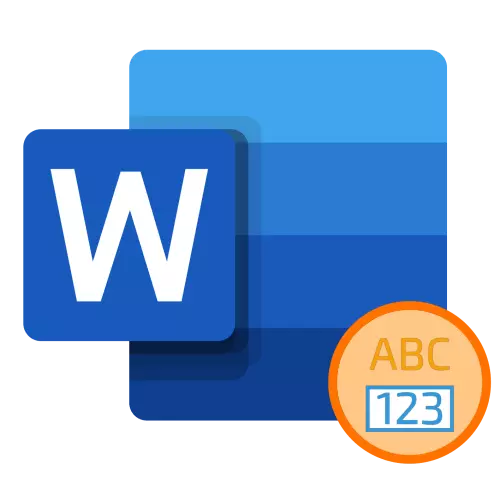
方法1:狀態字符串
Microsoft Word認為在後台的整個文本文檔中的單詞數量,因為它們已插入。此信息顯示在可用於從任何程序選項卡查看的狀態欄中,並具有以下形式:“單詞數:n”,其中n是當前值。

如果選擇文本片段,則銘文將將其視圖更改為“來自n的單詞數:x”,其中x是所選部分中的單詞數n - 在整個文檔中。
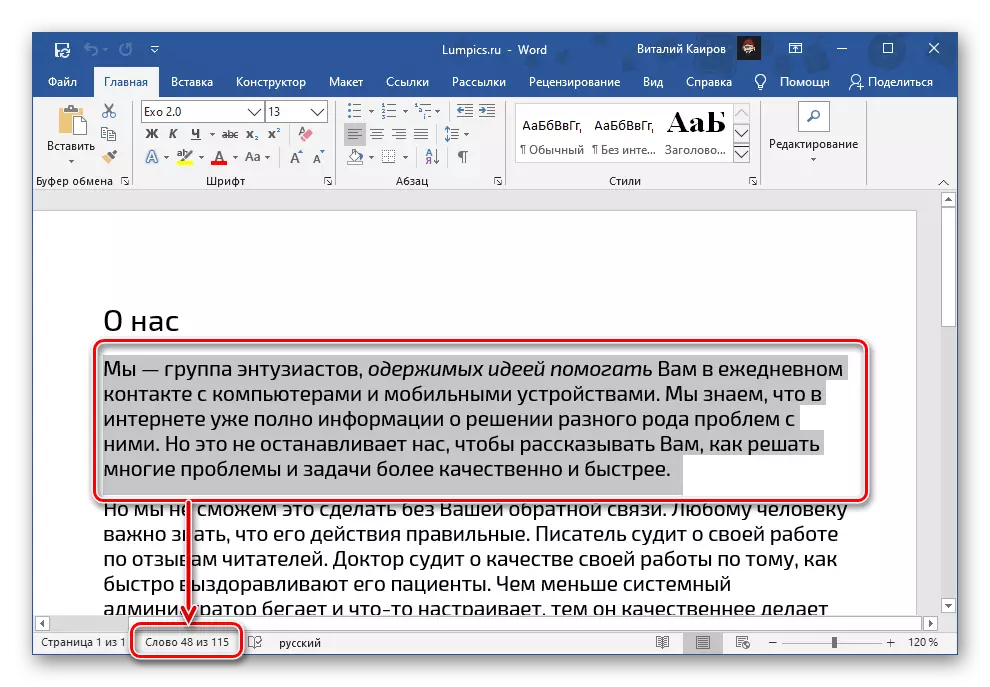
按此銘文打開統計窗口,該窗口指示以下項目的數量:
- 頁面;
- 字;
- 標誌(沒有空格);
- 標誌(有空格);
- 段落;
- 線條。

此外,可以確定字是否會“考慮銘文和腳註”。如果在與您工作的文本文件中,存在這樣的元素並需要它們,或者,相反,您無需在計算單詞/字符的總數,安裝或相反,刪除框下一個到這個項目。
將有關文檔數量的信息添加
有關文檔中的單詞數量的信息可以在其任何頁面上顯示,例如,在任何方便的位置,以便它顯示在打印版本中。將其添加到開頭或結束是合乎邏輯的。
- 將光標指針(托運)設置為文本文件的地點,您希望查看有關其中單詞數的信息,然後轉到“插入”選項卡。
- 在“文本”工具欄中,展開“Express塊”按鈕,然後選擇“字段...”。
- 在“字段”塊中打開的窗口中,選擇“NUMWORDS”。如果需要確定“字段屬性”,即其“格式”和“數字格式”。完成此操作後,請選中“更新”項前面的“保存格式”的框。單擊“確定”按鈕以確認。



在您選擇的文件的文件中,有關它中的單詞數量的信息是具有數字的小字段。請注意,指定的數據可能與狀態欄中顯示的數據不同。首先,這是由於該計劃被認為是另一個詞的事實。

差異較大的原因是在後台,此信息不會更新,即它們輸入和/或編輯文本,它們不會更改。為了實現信息,右鍵單擊此單元,然後選擇“更新字段”。也可以“更改字段” - 此操作會導致我們添加的窗口。

您可以使Word在打印前自動更新此塊中的信息。為此,通過程序的“文件”菜單轉到其“參數”,打開“顯示”選項卡和打印選項塊,在打印前設置標記“打印前升級”項。要確認和關閉窗口,請單擊“確定”。

